Hvis du har en Sony TV og ønsker å slå av undertekster, er det ikke vanskelig å gjøre. Det kan imidlertid være litt uklart for nye Sony TV-brukere. Det er også verdt å merke seg at deaktivering av undertekster på Sony Bravia TV er litt annerledes.
Slik deaktiverer du undertekster på Sony TV
Hvis du ser på innhold på Sony TV-en og synes at undertekstene er distraherende, kan det være lurt å deaktivere dem. Heldigvis er det enkelt å slå av undertekster på en Sony TV. Avhengig av hvilken Sony TV-modell du har, finnes det flere metoder du kan bruke. Du kan blant annet bruke Display-knappen, CC-knappen og slå av undertekster via innstillingsmenyen på Sony TV-en.
Bruke Display-knappen på fjernkontrollen
- Trykk på av/på-knappen på Sony TV-fjernkontrollen for å slå på TV-en.
- Slå på innholdet du vil se på.
- Trykk på «Display»-knappen på den medfølgende fjernkontrollen. Dette skal vise alternativene for innholdet du ser på.
- Se etter alternativet «Subtitle» og velg «Off» for å deaktivere undertekster. Trykk på «OK» for å bekrefte valget.
Bruke CC-knappen på fjernkontrollen
- Trykk på av/på-knappen på Sony TV-fjernkontrollen for å slå på TV-en.
- Velg innholdet du vil se.
- Trykk på «CC»-knappen på fjernkontrollen. Dette skal vise alternativene for teksting.
- Se etter muligheten til å slå av teksting eller undertekster. Avhengig av modell kan dette alternativet være merket «Av» eller «Deaktivert». Velg dette alternativet for å deaktivere undertekster.
Bruke TV-menyen
- Trykk på av/på-knappen på Sony TV-fjernkontrollen for å slå på TV-en.
- Trykk på «Home»-knappen på Sony TV-fjernkontrollen for å åpne menyen.
- Gå til «Innstillinger».
- Bruk fjernkontrollen til å navigere til menyen «Caption Vision» og trykk på Enter-knappen for å få tilgang til denne menyen.
- I «Caption Vision»-menyen ser du etter muligheten til å slå av teksting eller undertekster. Avhengig av modell kan dette alternativet være merket «Av» eller «Deaktivert». Velg dette alternativet for å deaktivere undertekster.
- Trykk på «Exit»- eller «Back»-knappen på fjernkontrollen for å lagre endringene og gå ut av menyen.
Husk at avhengig av hvilken modell av Sony-TV du har, kan knappene eller menyelementene variere noe. Det er også verdt å nevne at ikke alle Sony-fjernkontroller har CC- eller Display-knapper. Hvis en av metodene ikke fungerer eller du ikke finner riktig knapp, bør du gå rett til neste metode.
Slik deaktiverer du undertekster fra innstillingene for apper på Sony TV
Hvis du ikke lenger trenger undertekster i apper på Sony TV, er det enkelt å deaktivere dem. Slik deaktiverer du teksting fra innstillingene for apper på Sony TV:
- Trykk på hurtiginnstillingsknappen på TV-fjernkontrollen.
- Velg «Innstillinger» og trykk på Enter-knappen.
- Naviger til «System» ved hjelp av pil ned-knappen og velg den.
- Velg deretter «Tilgjengelighet» med pil ned og trykk Enter.
- Velg deretter alternativet «Bildetekster».
- Velg alternativet «Streaming & annet innhold» med pil ned og trykk på Enter.
- I Streaming og annet innhold velger du alternativet «Vis».
- Sett bryteren for undertekster i «Av»-posisjon.
- Trykk på «Tilbake»-knappen på fjernkontrollen for å lagre endringene.
Ved å følge disse enkle trinnene kan du enkelt deaktivere teksting på Sony TV-en for appene i innstillingene. Dette kan gjøre det enklere å følge med på dialogen i TV-serier og filmer, selv i støyende omgivelser.
Slik slår du av undertekster på Sony Bravia TV
Hvis du ser på et TV-program eller en film på Sony Bravia TV-en og ønsker å slå av undertekstene, kan du gjøre det på følgende måte:
- Trykk på «Meny»-knappen på fjernkontrollen.
- Bruk navigasjonspilene til å markere «Setup» og trykk på midtknappen for å velge det.
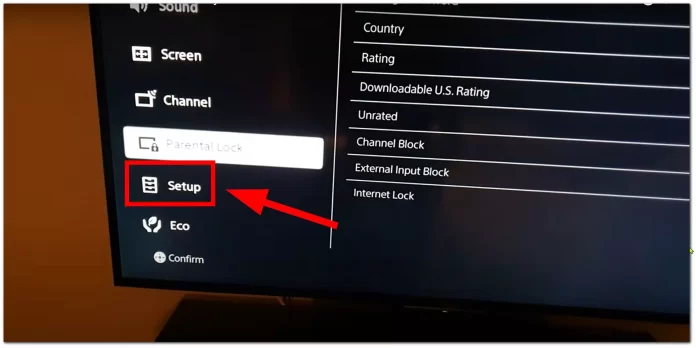
- Velg «Teksting (CC)».
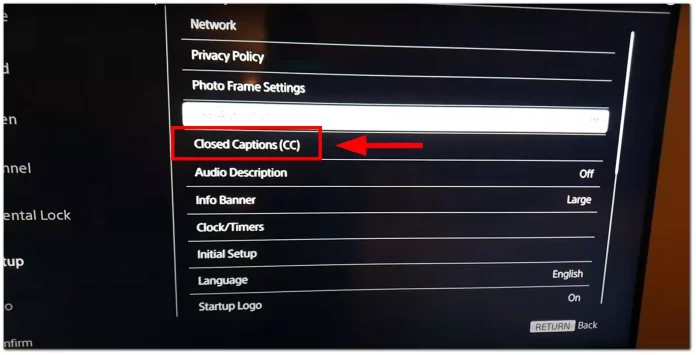
- Velg «Av» eller «På ved demping» for å slå på undertekster.
- Trykk på «Meny»-knappen for å gå ut av menyen.
Det er viktig å merke seg at ulike Sony Bravia TV-modeller kan ha litt forskjellige menyalternativer og knappelayout, så se i brukerhåndboken til TV-en hvis du har problemer med å finne innstillingene for teksting. Med disse enkle stegene kan du enkelt slå av teksting på Sony Bravia TV-en og nyte favorittseriene og -filmene dine uten forstyrrelser.
Hvorfor ser du fortsatt undertekster etter at du har slått dem av på Sony TV?
Hvis du har fulgt trinnene for å slå av undertekster på Sony TV-en, men de fortsatt vises på skjermen, kan det være flere grunner til det:
- Undertekster er fortsatt slått på for en bestemt app: Noen apper på Sony TV-en kan ha egne innstillinger. Hvis du har slått av undertekster i de generelle innstillingene på TV-en, men de fortsatt vises i en bestemt app, kan det hende du må slå av undertekster i appens innstillinger.
- Programvaren til TV-en må oppdateres: Hvis programvaren til Sony TV-en ikke er oppdatert, kan det føre til feil eller problemer med innstillingene. Hvis du oppdaterer programvaren på TV-en, kan det løse problemet med undertekster som ikke slås av.
- Innholdet du ser på, har hardkodede undertekster: Noen TV-serier og filmer har undertekster som er hardkodet i videoen, noe som betyr at de ikke kan slås av. Hvis du ser på innhold som har hardkodede undertekster, kan du ikke slå dem av ved hjelp av TV-innstillingene.
- Innstillingene for teksting på TV-en er ikke riktig konfigurert: I noen tilfeller kan det hende at innstillingene for teksting på TV-en ikke er riktig konfigurert. Du må kanskje gå tilbake til innstillingsmenyen og dobbeltsjekke at teksting er slått av for alle innstillinger.
Hvis du fortsatt har problemer med at undertekster vises på Sony TV-en, kan du prøve å feilsøke problemet ved å sjekke punktene ovenfor. Hvis ingen av disse løsningene fungerer, kan det hende du må kontakte Sonys kundestøtte for ytterligere hjelp.










